В папке «Входящие» Microsoft Outlook не отображаются последние электронные письма
Если в папке «Входящие» Microsoft Outlook не отображаются последние электронные письма, решения, представленные в этой статье, могут помочь вам устранить проблему. По словам затронутых пользователей, они получают уведомления обо всех новых сообщениях электронной почты, но когда они открывают Outlook, их новые сообщения не отображаются в папке «Входящие». Они также проверили папку «Нежелательная почта», чтобы узнать, попадают ли предстоящие электронные письма в эту папку. Но в папке «Нежелательная почта» новых писем не было.

В папке «Входящие» Microsoft Outlook не отображаются последние электронные письма
Если вы не видите свои последние или последние сообщения электронной почты в папке «Входящие» Outlook, сначала проверьте, как вы отсортировали сообщения электронной почты в папке «Входящие». Чтобы первыми видеть самые новые электронные письма, отсортируйте электронные письма по категории «Самые новые».
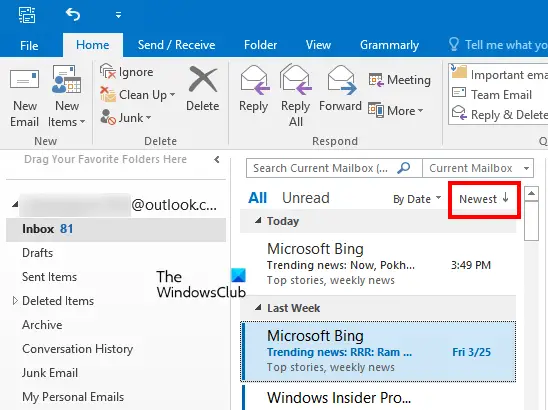
Программы для Windows, мобильные приложения, игры - ВСЁ БЕСПЛАТНО, в нашем закрытом телеграмм канале - Подписывайтесь:)
Некоторые пользователи обнаружили, что Почта Windows конфликтует с Outlook. Следовательно, когда они удалили свою учетную запись Outlook из Почты Windows, их проблема была решена. Это не идеальное решение, поскольку некоторым пользователям для управления своими учетными записями нужны и Windows Mail, и Outlook. Но вы можете попробовать это, если вы не используете Windows Mail.
Следующие решения могут помочь вам устранить проблему.
- Очистить кеш Outlook
- Снимите флажок Оставлять копии сообщений электронной почты на сервере вариант
- Восстановить панель навигации и представления папок по умолчанию
- Офис ремонта
Ниже мы подробно объяснили все эти решения.
1]Очистить кеш Outlook
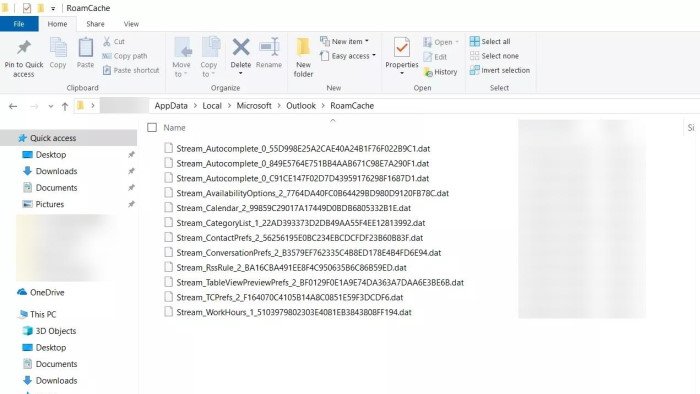
Все сообщения электронной почты, которые вы не видите в папке «Входящие» Outlook, остаются доступными на сервере Outlook. Одной из возможных причин этой проблемы является слишком много файлов кэша Outlook. Чтобы решить эту проблему, очистите файлы кеша Outlook, а затем проверьте, показывает ли Outlook ваши последние или последние сообщения электронной почты.
Мы также предлагаем вам удалить свои старые электронные письма (письма, которые не важны для вас) и очистить папку «Удаленные».
2]Снимите флажок Оставлять копии сообщений электронной почты на сервере.
Если в настройках вашей учетной записи POP3 включен параметр «Оставлять копии сообщений электронной почты на сервере», копии всех ваших сообщений электронной почты Outlook останутся доступными на сервере. Даже если вы удалите сообщение электронной почты из настольного приложения Outlook, его копия останется доступной на сервере. Иногда это создает проблемы. Отключите эту опцию в настройках вашей учетной записи POP3, а затем проверьте, устранена ли проблема.
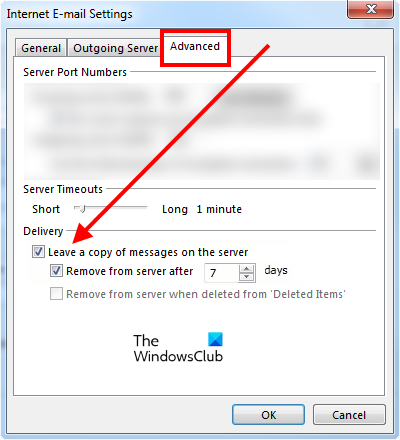
Шаги для этого следующие:
- Откройте Microsoft Outlook.
- Перейдите в «Файл > Информация > Настройки учетной записи > Настройки учетной записи».
- Выберите из списка свою учетную запись электронной почты POP3 и нажмите «Изменить».
- Теперь нажмите «Дополнительные настройки», а затем перейдите на вкладку «Дополнительно».
- Снимите флажок Оставлять копии сообщений электронной почты на сервере.
3]Восстановите панель навигации и представления папок по умолчанию.
Восстановление панели навигации и представлений папок по умолчанию также может решить проблему. Шаги для того же написаны ниже.
Сначала закройте Microsoft Outlook (если вы его открывали). После этого запустите окно команды «Выполнить», нажав клавиши Win + R. Теперь введите следующую команду и нажмите OK.
Outlook.exe /resetnavpane
Приведенная выше команда сбросит панель навигации в Outlook по умолчанию. Теперь снова запустите окно команды «Выполнить» и введите в нем следующую команду. После этого нажмите ОК.
Перспективы/cleanviews
Приведенная выше команда сбросит представления папок по умолчанию.
После выполнения вышеуказанных команд проблема должна быть устранена. Если нет, попробуйте следующее решение.
Почему мой Outlook не показывает последние электронные письма?
Если Outlook не показывает последние электронные письма, сначала проверьте подключение к Интернету. Также проверьте, отсортировали ли вы электронные письма в папке «Входящие» по категории «Самые новые». Если все в порядке, но Outlook по-прежнему не показывает последние электронные письма, мы предлагаем вам очистить файлы кеша Outlook. Иногда файлы кеша создают некоторые проблемы с Outlook. Вы также можете попробовать запустить онлайн-восстановление для Microsoft Office.
Как заставить Outlook показывать самые последние электронные письма вверху?
Если вы хотите, чтобы Outlook отображал все последние сообщения электронной почты вверху, отсортируйте сообщения электронной почты в папке «Входящие» по категории «Самые новые». Кроме того, в Outlook также есть возможность сортировать электронные письма по дате, категориям, теме, типу, размеру и т. д.
Надеюсь это поможет.
Читать далее. Звук уведомлений по электронной почте не работает в Outlook.

Программы для Windows, мобильные приложения, игры - ВСЁ БЕСПЛАТНО, в нашем закрытом телеграмм канале - Подписывайтесь:)